Soms word werkruimteoptimalisering 'n bose monster vir die gebruiker. As u per ongeluk op 'n sekere toets druk, verberg u dan die gewenste paneel of kieslysvenster voor die oë. Adobe Photoshop is geen uitsondering as u kyk na die hoeveelheid bitmap-opsies wat dit kan bied nie.
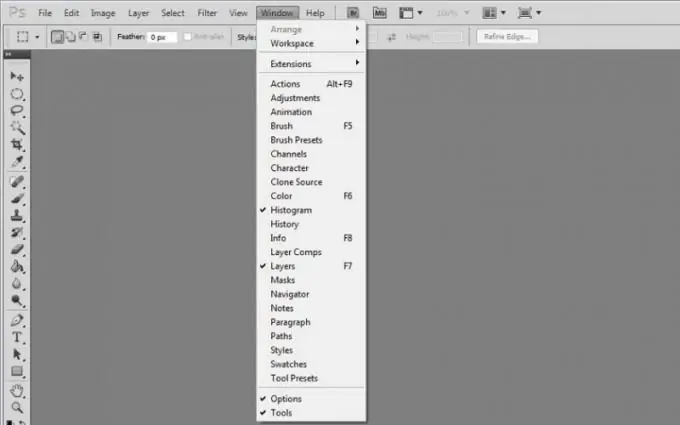
Instruksies
Stap 1
Begin Adobe Photoshop en open die Venster-menu-item. Hier is die items om die programpanele in of uit te skakel. Geaktiveerde panele is gemerk met regmerkies. Om enige van die panele in te skakel of te deaktiveer, klik dit dus net met die linkermuisknop. U kan ook sneltoetse gebruik om panele aan / uit te skakel, byvoorbeeld om die lae-paneel te verberg of te herstel, druk net F7.
Stap 2
Druk Tab. Met hierdie sneltoets kan u die statusbalk, werkbalk en alle palette gelyktydig verberg of instel. As u Shift + Tab in hierdie posisie druk, sal die palette verskyn. As u op Shift + Tab druk wanneer die program die werkbalk, die statusbalk en die palette vertoon, verdwyn die palette. Deur weer op Shift + Tab te druk, word die paneel met palette teruggestuur.
Stap 3
Daarbenewens kan u sneltoetse onafhanklik instel om sekere panele in of uit te skakel. Om dit te doen, klik op die Venster> Werkruimte> Toetssleutel en menu's en open die tabblad Sneltoets in die venster wat verskyn. Maak seker dat toepassingsmenu's is geaktiveer in die keuselys Kortpaaie en brei Venster uit. Klik op die item waarvoor u 'n sneltoets wil instel, 'n invoerveld verskyn aan die regterkant daarvan.
Stap 4
Onthou dat u in hierdie geval slegs funksionele (F1-F12), sowel as kombinasies van Ctrl en ander knoppies as sneltoetse kan gebruik. As u 'n sleutel wat reeds gebruik word spesifiseer, sal die program u hieroor inlig met 'n inskripsie onder in die venster … word reeds gebruik en sal verwyder word van (die item waaraan hierdie sleutel reeds toegeken is, word aangedui hieronder). Onder die inskripsie sal daar twee knoppies wees: Aanvaar en gaan in konflik (deur daarop te klik, bevestig u die verandering van die sneltoets of sleutels) en Ontdoen veranderinge (hierdie knoppie kanselleer die verandering).






